Written by
Charlotte Lee'Löschen von Volumendaten zur Verhinderung zukünftiger versehentlicher Sondierung fehlgeschlagen' 69825
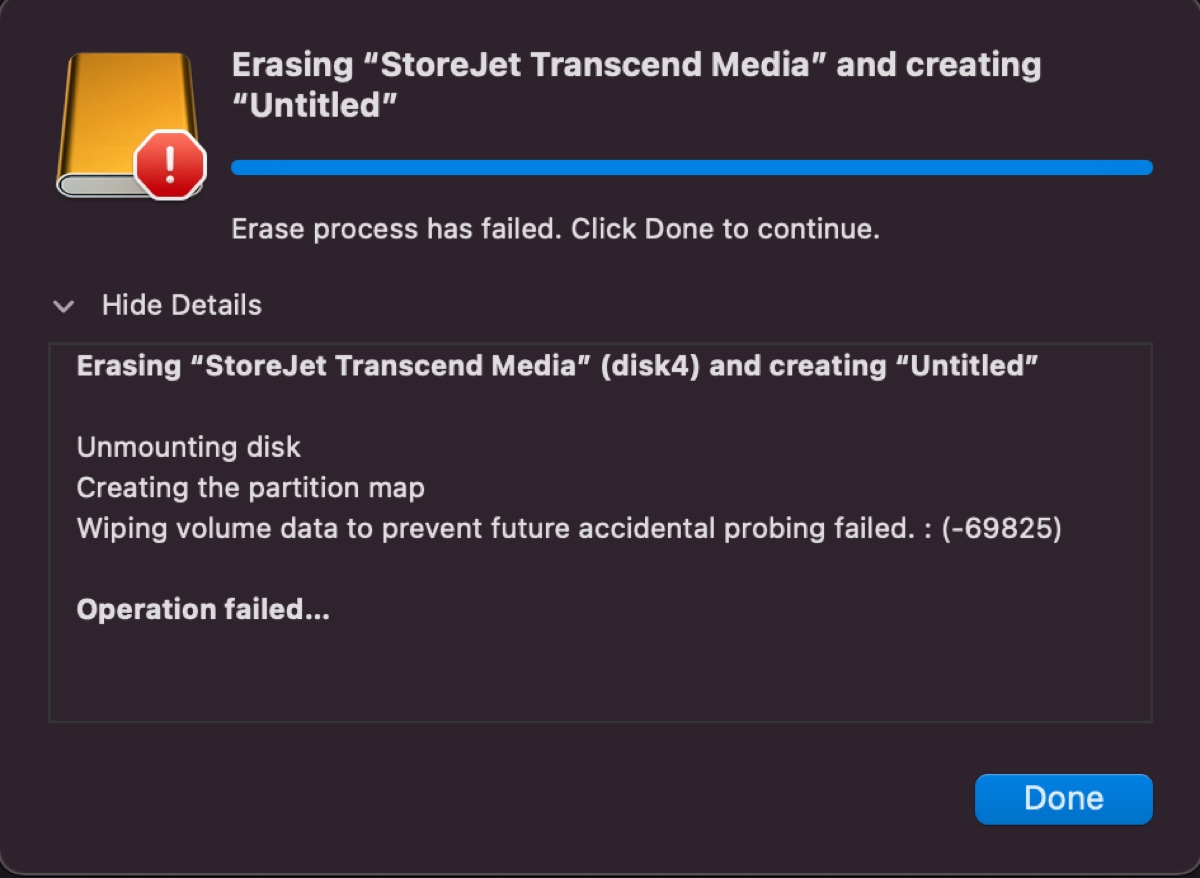
Beim Löschen oder Partitionieren eines Laufwerks auf dem Mac über das Festplatten-Dienstprogramm können Sie den Fehler "Löschen von Volumendaten zur Verhinderung zukünftiger versehentlicher Sondierung fehlgeschlagen.:(-69825)." erhalten.
Wenn Sie auch versucht haben, das Laufwerk im Terminal mit dem diskutil-Befehl zu löschen, sind Sie wahrscheinlich weiterhin mit dem Fehler "Fehler: -69825: Löschen von Volumendaten zur Verhinderung zukünftiger versehentlicher Sondierung fehlgeschlagen" gescheitert.
Nach Benutzerfeedback kann der Fehler auf internen Mac-Festplatten und externen Speichergeräten wie USB-Laufwerken auftreten. Hier bieten wir Lösungen an, um "Löschen von Volumendaten zur Verhinderung zukünftiger versehentlicher Sondierung fehlgeschlagen 69825" auf MacBook, iMac und anderen Mac-Modellen zu beheben.
Bevor Sie Ihr Laufwerk löschen oder partitionieren
Es sei erwähnt, dass das Löschen oder Partitionieren Ihrer Festplatte alle Daten darauf entfernt. Wenn Sie gezwungen sind, das Laufwerk zu formatieren, um es zu verwenden, und trotzdem Daten auf dem Laufwerk wiederherstellen möchten, verwenden Sie iBoysoft Data Recovery for Mac, um Ihre Daten zurückzuholen, bevor Sie fortfahren.
Es handelt sich um ein professionelles Datenwiederherstellungswerkzeug, das verlorene Dateien von allen Arten von Speichergeräten abrufen kann, einschließlich interner Mac-Festplatten, USB-Flash-Laufwerken, externen Festplatten, SSDs, SD-Karten usw. Es ist auch kompatibel mit Macs auf Intel-Basis und Apple Silicon, die unter OS X El Capitan und später laufen.
Darüber hinaus können Sie Dateien kostenlos vorab anzeigen. Befolgen Sie die folgenden Schritte, um Ihre Daten wiederherzustellen:
Schritt 1: iBoysoft Data Recovery kostenlos herunterladen.
Schritt 2: Wählen Sie im Programm das betroffene Laufwerk aus und klicken Sie auf "Nach verlorenen Daten suchen."

Schritt 3: Warten Sie, bis der Scan abgeschlossen ist, und zeigen Sie die auf Ihrem Laufwerk gefundenen Dateien an.
Schritt 4: Aktivieren Sie das Kontrollkästchen neben den Dateien, die Sie wiederherstellen möchten, klicken Sie auf die Wiederherstellung-Schaltfläche und speichern Sie die wiederhergestellten Dateien auf einem anderen Speichergerät.

Beheben von 'Wischen des Volumendaten zur Verhinderung zukünftiger versehentlicher Erforschungsfehler' auf internen Festplatten
Verbinden oder ersetzen Sie das Festplattenkabel
Wenn Ihr Mac eine austauschbare Festplatte hat, können Sie versuchen, das SATA-Festplattenkabel zu trennen und wieder anzuschließen. Es könnte locker verbunden sein und den Fehler beim Löschen der Festplatte verursachen. Wenn Sie sich nicht wohl fühlen, Ihren Mac zu öffnen, können Sie Hilfe von einem örtlichen Techniker suchen.
Wenn Sie nach dem erneuten Anschließen des Festplattenkabels immer noch Fehler 69825 auf Ihrem Mac haben, sollten Sie in Erwägung ziehen, ein neues Festplattenkabel zu kaufen. Möglicherweise ist Ihr SATA-Festplattenkabel nach jahrelangem Gebrauch fehlerhaft.
Formatieren Sie das Laufwerk auf einem anderen Mac
Wenn Sie versuchen, ein neues Laufwerk für Ihren Mac einzurichten, kann das Formatieren auf einem anderen funktionierenden Mac Ihnen helfen, den Fehler zu umgehen. Sie können das Laufwerk herausnehmen und es extern mit dem zweiten Mac über ein Gehäuse verbinden, es dann nach erfolgreicher Formatierung wieder auf Ihrem Mac platzieren.
Wenn Sie Ihre Festplatte nicht verschieben können oder nicht möchten, können Sie Ihren Mac in den Zielscheibenmodus versetzen und ihn mit einem anderen Mac über ein FireWire-Kabel, Thunderbolt-Kabel oder USB-C-Kabel verbinden.
Wechseln Sie zu einer anderen Festplatte
Es ist möglich, dass die Festplatte, die Sie löschen oder partitionieren möchten, nicht mit Ihrem Mac kompatibel ist. Wenn es sich beispielsweise um ein SATA-III-Laufwerk handelt, das im optischen Laufwerksschacht Ihres Mac installiert ist, funktioniert es möglicherweise nicht korrekt, da nicht alle Macs SATA-III-Laufwerke im optischen Laufwerksschacht unterstützen. In diesem Fall müssen Sie zu einem Laufwerk wechseln, das nur mit SATA-II-Geschwindigkeiten funktioniert.
Teilen Sie die Lösungen, um mehr Benutzern zu helfen, das Problem zu lösen.
Beheben von 'Wischen des Volumendaten zur Verhinderung zukünftiger versehentlicher Erforschungsfehler' auf externen Laufwerken
Entfernen Sie zuerst das Laufwerk
Wenn Sie Ihr Laufwerk auf dem Mac nicht löschen oder partitionieren können, versuchen Sie, es zuerst zu entfernen. Befolgen Sie die folgenden Schritte:
- Starten Sie das Terminal auf Ihrem Mac im Ordner Applications/Utilities.
- Geben Sie folgenden Befehl ein und drücken Sie Enter.diskutil list
- Notieren Sie sich die Kennung Ihres Laufwerks, wie zum Beispiel disk2.
- Führen Sie den folgenden Befehl aus, um Ihr Laufwerk zu demontieren.diskutil unmountDisk disk_identifier
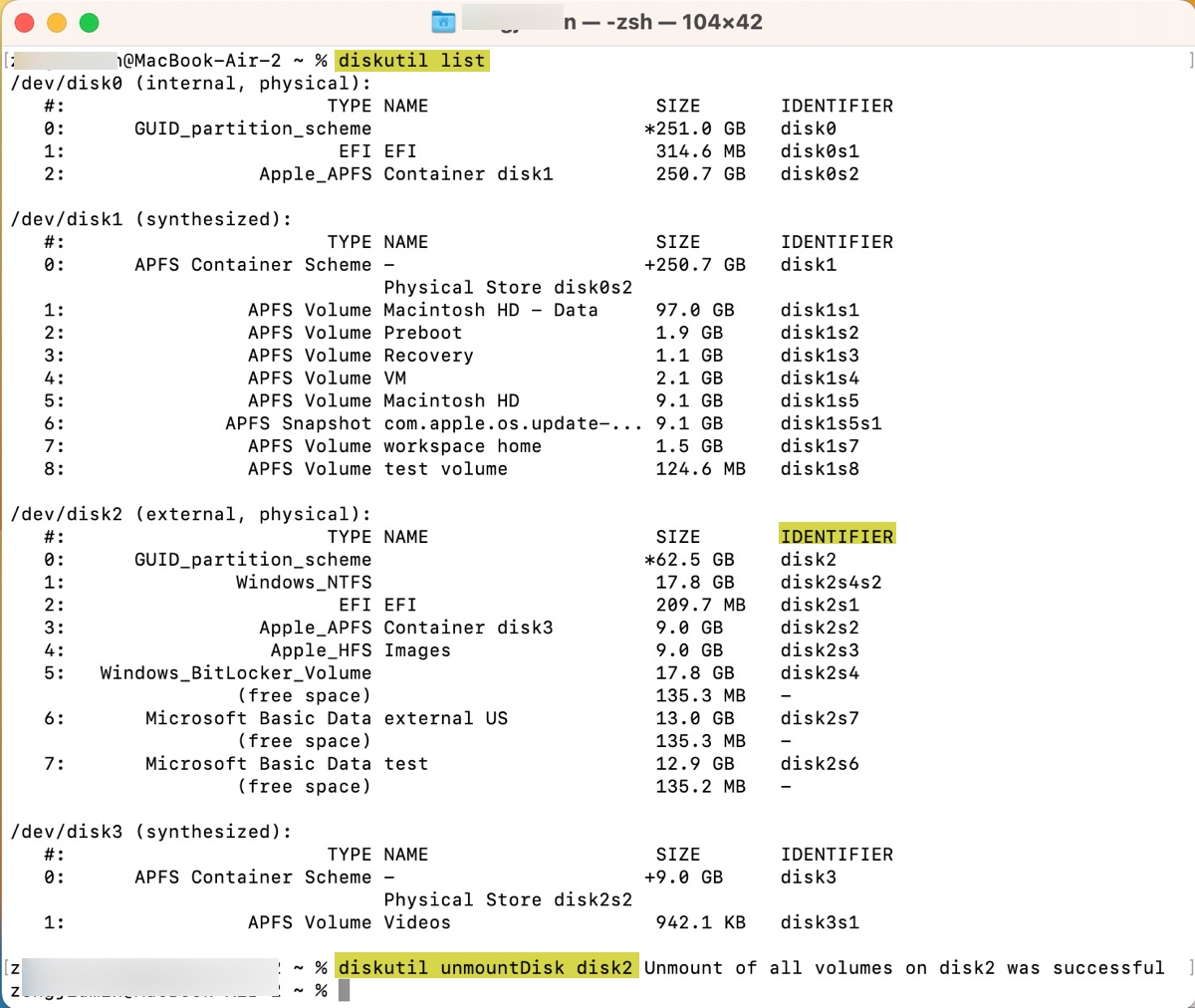
- Nachdem das Laufwerk demontiert ist, verwenden Sie den folgenden Befehl, um es zu löschen oder zu partitionieren.
Ein Volume löschen: diskutil eraseVolume file_system name /dev/disk_identiifer Zum Beispiel, diskutil eraseVolume FAT32 Data /dev/disk2s1
Ein Laufwerk löschen: diskutil eraseDisk file_system name disk_identifier Zum Beispiel, diskutil eraseDisk exFAT Backup disk1
Ein Laufwerk partitionieren:diskutil partitionDisk /dev/disk_identifier partition_number scheme file_system name1 size1 file_system name2 size2 ... Zum Beispiel, diskutil partitionDisk /dev/disk2 2 GPT APFS "Macintosh HD" 100g exFAT "Data" 200g
Formatieren Sie das Laufwerk auf einem anderen Computer
Angenommen, das Terminal konnte die Aufgabe auch mit dem Fehler "Wiping volume data to prevent future accidental probing failed" nicht abschließen. Dann möchten Sie es vielleicht auf einem Windows-PC oder einem anderen Mac formatieren.
Entschlüsseln Sie das Laufwerk vor dem Formatieren
Wenn Ihr externes Laufwerk mit Software von Drittanbietern wie PGP Whole Disk Encryption verschlüsselt ist, müssen Sie es entschlüsseln, bevor es formatiert werden kann. Sie können den Support der Software um Entschlüsselungsanweisungen bitten.
Verwenden Sie ein neues Laufwerk
Wenn keines der oben genannten Lösungen das Problem beheben kann, hat Ihr Laufwerk wahrscheinlich Hardwarefehler und muss ausgetauscht werden.
Weiterlesen:
[Vollständiger Leitfaden] Festplatten mit dem Festplattendienstprogramm nicht löschen
Teilen Sie diesen Beitrag, wenn Sie ihn nützlich finden!

